Πώς να αντιγράψετε το DVD στο iTunes για Windows και Mac [Βήμα προς βήμα]
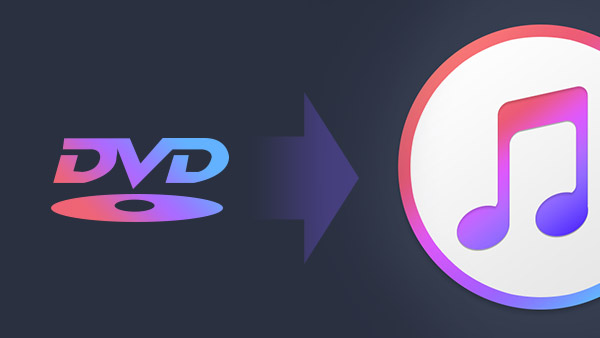
Μέρος 1: Πώς να Rip DVD στο iTunes για Windows και Mac
Θέλετε να μετατρέψετε τις συλλογές DVD σας σε μορφή βίντεο που υποστηρίζεται από το iTunes; Έτσι, μπορείτε εύκολα να απολαύσετε τις ταινίες DVD στον υπολογιστή σας, στο iPhone, iPad και iPod χωρίς να χρησιμοποιήσετε το δίσκο DVD. Είναι σίγουρα ο καλύτερος τρόπος για να προστατεύσετε τους δίσκους DVD και να απολαύσετε τις ταινίες DVD. Σε αυτό το άρθρο, θα σας δείξουμε τον καλύτερο τρόπο για να αντιγράψετε ταινίες DVD στο iTunes σε Windows και Mac.
Για να εισαγάγετε τις ταινίες DVD στο iTunes, θα πρέπει πρώτα να αντιγράψετε τα DVD σας σε αρχεία βίντεο που υποστηρίζονται από το iTunes. Αυτό σημαίνει ότι χρειάζεστε ένα επαγγελματικό εργαλείο αντιγραφής DVD για να σας βοηθήσουμε. Το Tipard DVD Ripper είναι η καλύτερη επιλογή. Πρόκειται για έναν εύκολο στη χρήση μετατροπέα DVD σε iTunes. Σας επιτρέπει να επιλέξετε τον υπότιτλο και το ηχητικό κομμάτι των αρχείων βίντεο εξόδου και παρέχει τα προεπιλεγμένα προφίλ εξόδου για να μετατρέψετε το DVD σε iTunes.
Μέρος 2: Πώς να αντιγράψετε το DVD στο iTunes για Windows 10 / 8 / 7 / vista / xp
Φόρτωση DVD
Δωρεάν λήψη, εγκατάσταση και εκτέλεση του λογισμικού αντιγραφής DVD. Ανοίξτε τη μονάδα DVD και τοποθετήστε το DVD σε αυτό. Κάντε κλικ στο κουμπί "DVD +", μπορείτε να επιλέξετε την ταινία DVD. Στη συνέχεια, το λογισμικό θα φορτώσει την ταινία DVD σας στην κύρια διεπαφή.
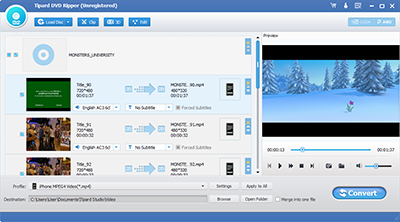
Επιλέξτε υπότιτλος και κομμάτι ήχου
Εάν θέλετε μόνο την κύρια ταινία, θα πρέπει να καταργήσετε την επιλογή του πλαισίου ελέγχου πριν από το όνομα της ταινίας. Βρείτε τον τίτλο ο οποίος έχει τη μεγαλύτερη διάρκεια και ελέγξτε το πλαίσιο πριν από αυτό.
Στη συνέχεια, πρέπει να επιλέξετε το αγαπημένο σας υπότιτλο και το κομμάτι ήχου από τις αναπτυσσόμενες λίστες. Το βίντεο εξόδου μπορεί να περιέχει μόνο ένα υπότιτλο και ένα κομμάτι ήχου.
Αν θέλετε να μετονομάσετε το αρχείο βίντεο εξόδου, μετακινήστε το ποντίκι σας στον τίτλο που θέλετε να αντιγράψετε, θα εμφανιστεί ένα εικονίδιο με μολύβι. Κάντε κλικ σε αυτό και μπορείτε να μετονομάσετε το βίντεο εξόδου. Μπορείτε να το μετονομάσετε μετά το όνομα της ταινίας ή ό, τι θέλετε.
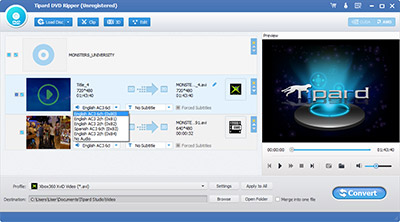
Επιλέξτε προφίλ εξόδου
Καθώς θέλουμε να βάλουμε ταινίες DVD στο iTunes, πρέπει να επιλέξετε ένα προφίλ βίντεο εξόδου που υποστηρίζεται από το iTunes. Το βίντεο μορφής MP4 είναι η καλύτερη επιλογή. Μπορείτε εύκολα να βρείτε MPEG-4 Video και H.264 / MPEG-4 AVC Video από τη γενική ενότητα βίντεο στην αναπτυσσόμενη λίστα. Και τα δύο προφίλ λειτουργούν εξαιρετικά με το iTunes.
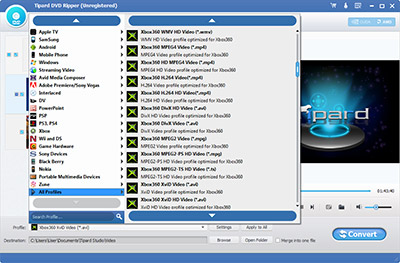
Μετατρέψτε το DVD σε iTunes
Όταν τελειώσετε τις ρυθμίσεις, μπορείτε εύκολα να αρχίσετε να αντιγράφετε DVD στο iTunes κάνοντας κλικ στο κουμπί "Μετατροπή". Το λογισμικό θα ξεκινήσει αυτόματα και θα σας δείξει την πρόοδο. Σύντομα το λογισμικό θα ολοκληρώσει τη μετατροπή και θα έχετε το βίντεο που μπορείτε να εισαγάγετε στο iTunes.
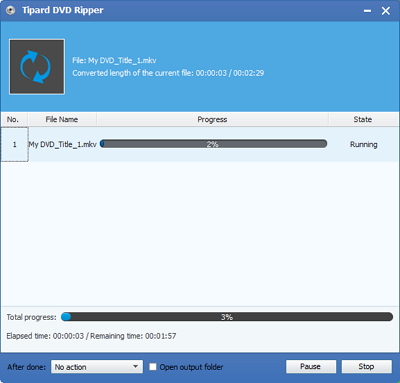
Αυτό είναι όλο για την αντιγραφή DVD στο iTunes αρχείο βίντεο που υποστηρίζεται. Μετά από αυτό μπορείτε να εισάγετε εύκολα ταινίες DVD στο iTunes και να κάνετε τη συλλογή DVD σας σε ψηφιακή συλλογή ταινιών χωρίς να τις αγοράσετε ξανά από το iTunes Store.
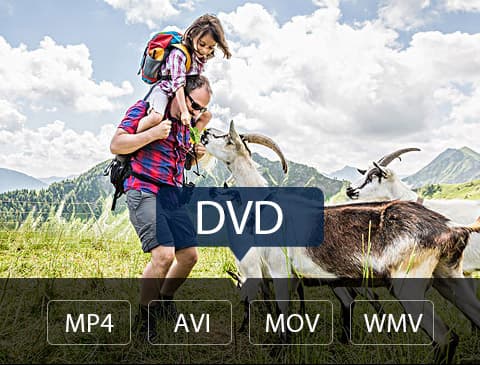
- Rip DVD στο iTunes για Windows και Mac
- Cpnvert οποιοδήποτε DVD σε MP4, AVI, MOV, WMV, MKV και πολλά άλλα
- Βελτιώστε το βίντεο με δυνατότητες δημιουργικής επεξεργασίας
- Αντιγράψτε το δίσκο / ταινία DVD με την ταχύτητα 6x μεγαλύτερη από άλλες
- Με αρχικό και απλό σχεδιασμό, είναι πολύ εύκολο να χρησιμοποιηθεί για κανέναν







